


/中文/

/中文/

/中文/

/中文/

/中文/

/中文/

/中文/

/中文/

/中文/

/中文/
 7-zip下载v18.03 简体中文美化版
7-zip下载v18.03 简体中文美化版 Bubble Math(泡泡数学)v1.0 电脑版
Bubble Math(泡泡数学)v1.0 电脑版 EditPad Pro(多功能文本编辑器)v7.65 中文版
EditPad Pro(多功能文本编辑器)v7.65 中文版 Easy Equation Solver(在线方程式计算器)v1.8 官方版
Easy Equation Solver(在线方程式计算器)v1.8 官方版 ScanTransfer(无线传输工具)v2018 官方版
ScanTransfer(无线传输工具)v2018 官方版 彗星QQ资源文件读取器v2.1 绿色免费版
彗星QQ资源文件读取器v2.1 绿色免费版 Flash Renamer(批量重命名软件)v6.9 官方版
Flash Renamer(批量重命名软件)v6.9 官方版 动书编辑器(motionbook)v2018 官方版
动书编辑器(motionbook)v2018 官方版 字由客户端v2.0.0.4 官方版
字由客户端v2.0.0.4 官方版 Notepad2书签版(Notepad2 Bookmark Edition)v5.1 官方版
Notepad2书签版(Notepad2 Bookmark Edition)v5.1 官方版软件Tags: texworks编程工具
Texworks编辑器能够实现用户进行Tex编辑效果,帮助开发者实现不错的开发体验,拥有删除辅助文件的功能,同时支持自动补全效果,能够完成中文排版设计,快来绿色资源网下载吧!
TeXworks是Windows版本的TeX Live默认提供的编辑器。值得注意的是,TeXworks 是XeTeX 作者 Jonathan Kew 开发的,其特点是界面简洁友好,集成了轻便的 PDF 阅读器。因为我们计划使用XeTeX 处理中文,所以使用TeXworks具有一定的优势,省去很多配置。
TeXworks 是在由TeX Users Group开发类别 Miscellaneous Shareware 软件。
它是由我们客户端应用程序更新期间的最后一个月的用户更新 63 次进行检查。
最新版本是 TeXworks 的目前未知。 它最初被添加到我们的数据库 2009/11/05 上。
TeXworks 需要,它将被安装在计算机上运行的操作系统 Windows/Mac 之一。
TeXworks 已不被评为由我们用户尚未。
显示文档导航
执行“窗口→显示→标签”可以在左侧显示导航,通过导航我们能清晰的看到文档的大纲布局。这对于整理思路很有好处。
删除辅助文件
编译过程中,会产生一些辅助文件。但是,我们最终需要保存的只是源文件和PDF文件。当然,我们可以自己的工作路径下面删除,不过texworks提供了更好的办法。执行“文件→删除辅助文件”即可。
自动补全
在首选项中勾选了自动补全之后,就可以使用tab键使用自动补全了。如果有多个选项,那就多按几下tab键,在几个选项之间循环。
在源代码和预览间切换
这是一个我们经常用到的功能。编译好了的文档,我们预览的时候,发现有某处需要修改,我们希望立刻跳转到对应的源代码。很简单,按住ctrl键,在预览有问题的地方单击即可。反过来也一样,在源代码的某处ctrl+单击,也会跳转到预览的相应位置。
中文排版基本设置
打开TeXworks,执行“编辑→首选项”,在“编辑器”标签下,勾选“行号”、“自动补全”,语法高亮选LaTeX。在“排版”标签下,选择“默认处理工具”为XeLaTeX 。
拼写检查
使用Texworks进行写作,拼写检查不可缺少。因为我们难免写个错别字。默认情况,Texworks没有搭载拼写检查字典,需要我们自己配置。
使用模版
我们写作的大多数文件,几乎都在导言区使用类似的指令,所以每次都输入一遍比较费时费力;即使复制粘贴,也很麻烦。Texworks提供模板功能,来简化这个工作。
默认情况下,Texworks已经提供了几个模版,执行“文件→从模板新建”可以看到。但是这些模版都是英文的,不适合中文。我们自己写一个中文的模版(其实就是一个普通的.tex文件,不过只是包含框架),放到:C:\Users\\.texlive2013\texmf-config\texworks\templates路径下,建议为自己的模板通过文件夹进行分类,就像自带模板的安排方式的一样。
1.在绿色资源网下载Texworks_downcc.com.setuo.zip,打开文件内的Texworks_downcc.com.setuo.exe文件进入安装向导,选择我接收协议,点击下一步!


2.选择所需要安装的地址,如不设计则默认安装到系统文件夹c盘下载,选择创建的快捷方式;
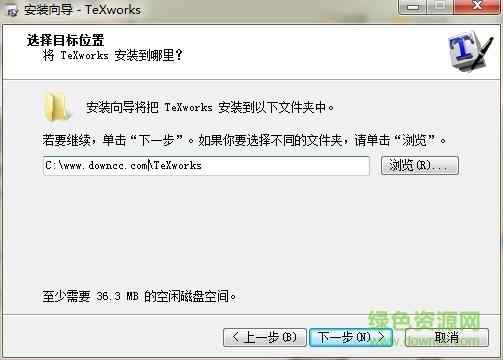
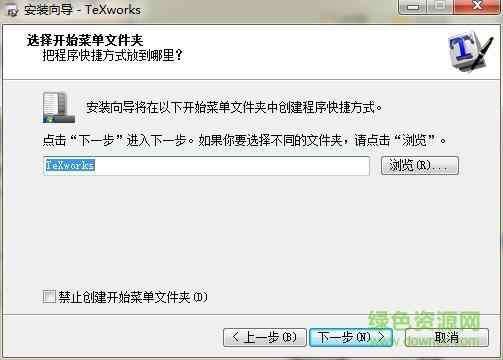
3、选择所需要添加的附加任务,点击安装即可完成安装操作!
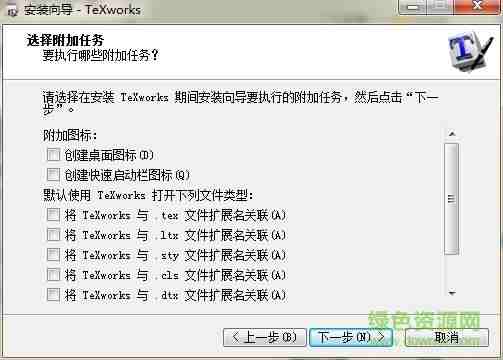


 Redis Assistant(可视化管理监控工具)v1.0.0 免费版编程开发 / 3.9M
Redis Assistant(可视化管理监控工具)v1.0.0 免费版编程开发 / 3.9M
 Resource Hackerv5.1.8 绿色版编程开发 / 2.1M
Resource Hackerv5.1.8 绿色版编程开发 / 2.1M
 Interbase数据库编程开发 / 248.5M
Interbase数据库编程开发 / 248.5M
 Markdown Monster编程开发 / 21.7M
Markdown Monster编程开发 / 21.7M
 小码精灵编程电脑客户端编程开发 / 172.1M
小码精灵编程电脑客户端编程开发 / 172.1M
 PHP Manager for IIS 7(IIS7配置PHP)编程开发 / 486KB
PHP Manager for IIS 7(IIS7配置PHP)编程开发 / 486KB
 信捷XC系列PLC编程软件(XCPPro)编程开发 / 6.6M
信捷XC系列PLC编程软件(XCPPro)编程开发 / 6.6M
 核桃编程电脑版编程开发 / 209.3M
核桃编程电脑版编程开发 / 209.3M
 Appeon Powerbuilder 2021编程开发 / 1.66G
Appeon Powerbuilder 2021编程开发 / 1.66G
 DBeaver数据库连接工具编程开发 / 89.8M
DBeaver数据库连接工具编程开发 / 89.8M
 TGraphDisplay3D(图形编程软件)v1.0.59.202 官方版编程开发 / 23.2M
TGraphDisplay3D(图形编程软件)v1.0.59.202 官方版编程开发 / 23.2M
 Sencha Architect 3注册版编程开发 / 240.7M
Sencha Architect 3注册版编程开发 / 240.7M
 Mongood(MongoDB管理工具)v0.6.2 免费版编程开发 / 9.2M
Mongood(MongoDB管理工具)v0.6.2 免费版编程开发 / 9.2M
 Claris FileMaker Pro(低代码开发工具)v19.3.1.43 免费版编程开发 / 289.9M
Claris FileMaker Pro(低代码开发工具)v19.3.1.43 免费版编程开发 / 289.9M
 SRPG Studio(RPG游戏制作引擎)v1.149 免费版编程开发 / 191.5M
SRPG Studio(RPG游戏制作引擎)v1.149 免费版编程开发 / 191.5M
 sublime text3中文破解版(代码编辑器)编程开发 / 45.6M
sublime text3中文破解版(代码编辑器)编程开发 / 45.6M
 navicat data modeler3破解版(数据库设计)编程开发 / 110.4M
navicat data modeler3破解版(数据库设计)编程开发 / 110.4M
 CudaText代码编辑器v1.134.1.0 中文版编程开发 / 26.1M
CudaText代码编辑器v1.134.1.0 中文版编程开发 / 26.1M
 jsonbuddv6.0.0.0 官方版编程开发 / 20.3M
jsonbuddv6.0.0.0 官方版编程开发 / 20.3M
 infragistics2020破解版编程开发 / 2.04G
infragistics2020破解版编程开发 / 2.04G